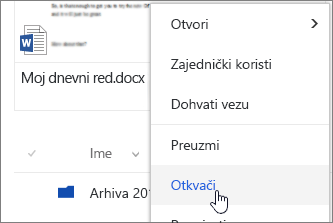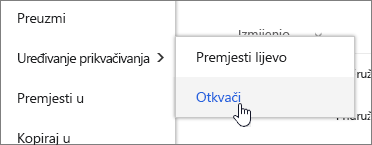Važne datoteke, mape ili veze u biblioteci dokumenata možete istaknuti u SharePoint u okruženju Microsoft 365 ili SharePoint Server 2019 tako da ih prikvačite na vrh biblioteke dokumenata. Kada prikvačite stavku, pri vrhu stranice biblioteke dokumenata prikazat će se minijatura koja korisnicima olakšava pronalaženje. Zatim jednostavno kliknite sliku da biste otvorili stavku u prozoru preglednika. Ako kliknete gornji desni kut slike minijature, izbornik u gornjem lijevom kutu biblioteke dokumenata promijenit će se na popis dodatnih akcija koje možete poduzeti na toj stavci.
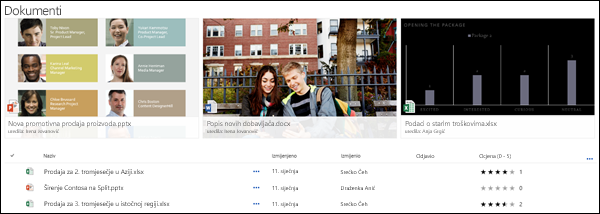
Napomena: Područje isticanja specifično je za jednu mapu ili prikaz biblioteke. Kada koristite prilagođene prikaze, stavku morate prikvačiti u svaki prikaz u kojem želite da se prikazuje.
Napomena: Taj postupak nije dostupan u klasičnom iskustvu.
Isticanje stavke u biblioteci dokumenata
-
Otvorite biblioteku dokumenata koja sadrži datoteku, mapu ili vezu koju želite istaknuti.
-
Desnom tipkom miša kliknite datoteku, mapu ili vezu koju želite istaknuti, a zatim odaberite Prikvači na vrh.
Napomena: Možete istaknuti najviše tri stavke po biblioteci, mapi ili prikazu.
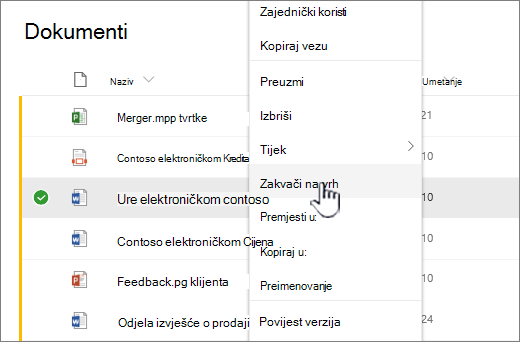
Promjena redoslijeda istaknutih stavki
-
Otvorite biblioteku dokumenata, mapu ili prikaz u kojem je stavka istaknuta.
-
Desnom tipkom miša kliknite datoteku ili mapu koju želite promijeniti redoslijed, a zatim odaberite Uređivanje pribadače.
-
Odaberite Premjesti desno ili Premjesti ulijevo da biste promijenili redoslijed stavke.
Otkvači stavku
-
Otvorite biblioteku dokumenata, mapu ili prikaz u kojem je stavka istaknuta.
-
Desnom tipkom miša kliknite datoteku ili mapu koju želite prekinuti s isticanjem, a zatim odaberite Otkvači.
Ako ste prikvačili više stavki, odaberite Uređivanje pribadače, a zatim kliknite Otkvači.